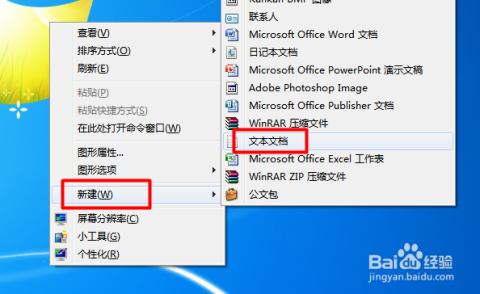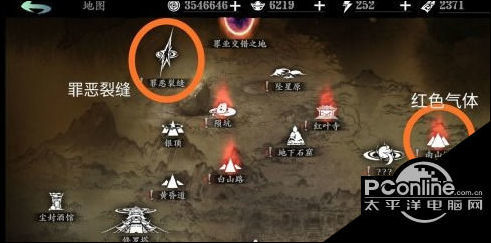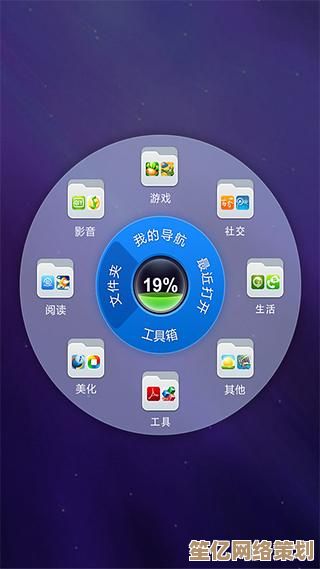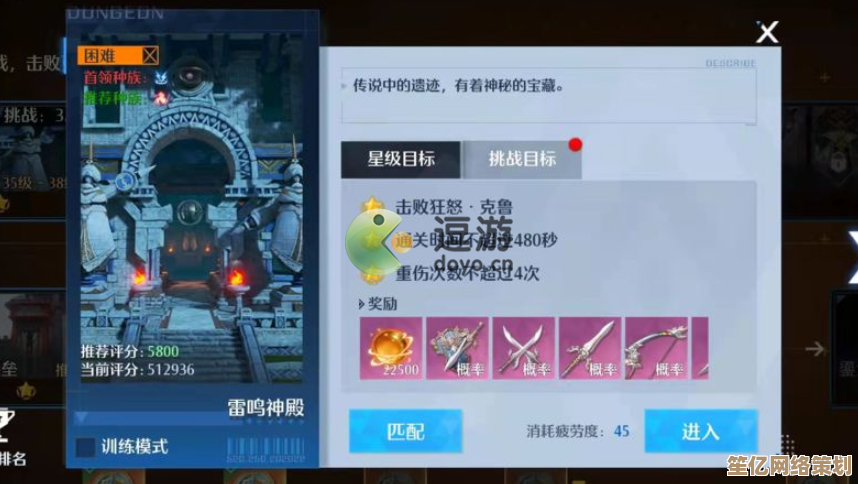Win11开机启动项配置教程:快速添加与管理常用应用方法
- 问答
- 2025-09-21 09:42:33
- 1
Win11开机启动项配置教程:快速添加与管理常用应用方法
每次开机都要手动点开微信、QQ、网易云,烦不烦?😤 我前阵子重装系统后才意识到,原来Win11的开机启动项配置比Win10更隐蔽了(微软老爱玩这招),折腾半天终于搞明白,今天就把我的踩坑经验+偷懒技巧打包分享给你。
为什么我劝你管好启动项?
先说我自己的翻车现场:有次装了某款剪辑软件,开机后风扇直接起飞💻🔥,任务管理器一看——好家伙,这货居然默认勾选了「开机自启」!后台挂着吃资源,剪视频时卡成PPT,从此学会定期检查启动项,电脑速度直接快30%(玄学数字,但体感真的明显)。
3种添加常用应用的方法(附骚操作)
方法1:正经人用的设置面板
- Win+R 输入
shell:startup回车(这个命令我背了三年) - 把应用快捷方式拖进去就行(别傻乎乎拖exe文件!)
- 重启测试,没启动?八成是没创建快捷方式...
👉 个人骚操作:给「启动」文件夹创建桌面快捷方式,以后直接往里甩图标,比挖菜单快10倍!
方法2:任务管理器暴力管理
- Ctrl+Shift+Esc 呼出任务管理器 → 切换到「启动」标签
- 右键禁用那些蹭开机的小妖精(说的就是你,某度网盘!)
- 这里能看到每个应用的启动影响,标「高」的建议优先处理
⚠️ 注意:某些系统级应用(比如OneDrive)在这里禁用可能会抽风...别问我怎么知道的😅

方法3:注册表硬核玩法(慎用)
- Win+R输入
regedit进入注册表 - 导航到:
HKEY_LOCAL_MACHINE\SOFTWARE\Microsoft\Windows\CurrentVersion\Run - 右键新建「字符串值」,数值数据填应用路径
💡 什么时候用这招? 当你发现某个应用在方法1/2里死活不出现时(某些游戏平台就爱这么玩)
我的私藏优化清单
- 必加项:
- QuickLook(空格预览文件神器)
- TrafficMonitor(任务栏网速监控)
- 必删项:
- 显卡控制面板(除非你天天调画质)
- 厂商预装的各种「助手」(都是吃资源的戏精)
你可能遇到的坑
- UAC弹窗打断启动:某些需要管理员权限的应用(比如虚拟机)会卡在登录界面,解决方案是在快捷方式属性里勾选「以管理员身份运行」
- 开机反而变慢:加了太多启动项?试试「任务管理器-启动」里按「启动影响」排序清理
- 图标消失:Win11有时候会抽风不显示某些启动项图标...重启explorer.exe能临时解决
终极懒人方案
如果你连文件夹都懒得找,直接装个 Autoruns(微软官方工具),所有启动项、服务、驱动一览无余,还能一键禁用流氓软件!
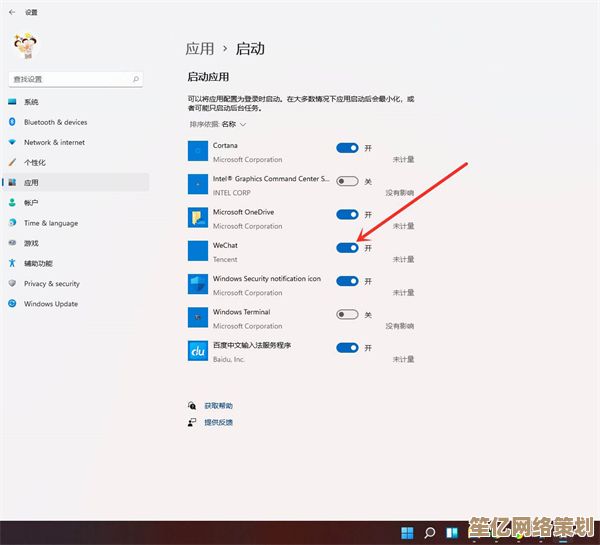
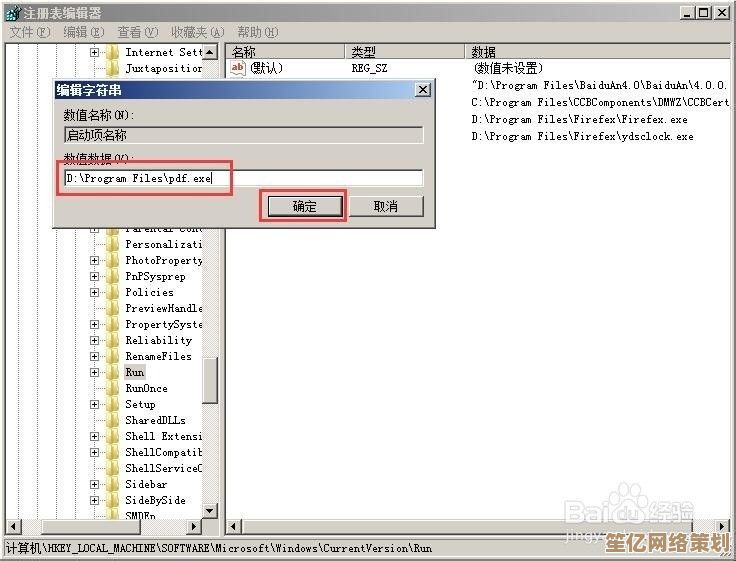
本文由水靖荷于2025-09-21发表在笙亿网络策划,如有疑问,请联系我们。
本文链接:http://waw.haoid.cn/wenda/5250.html

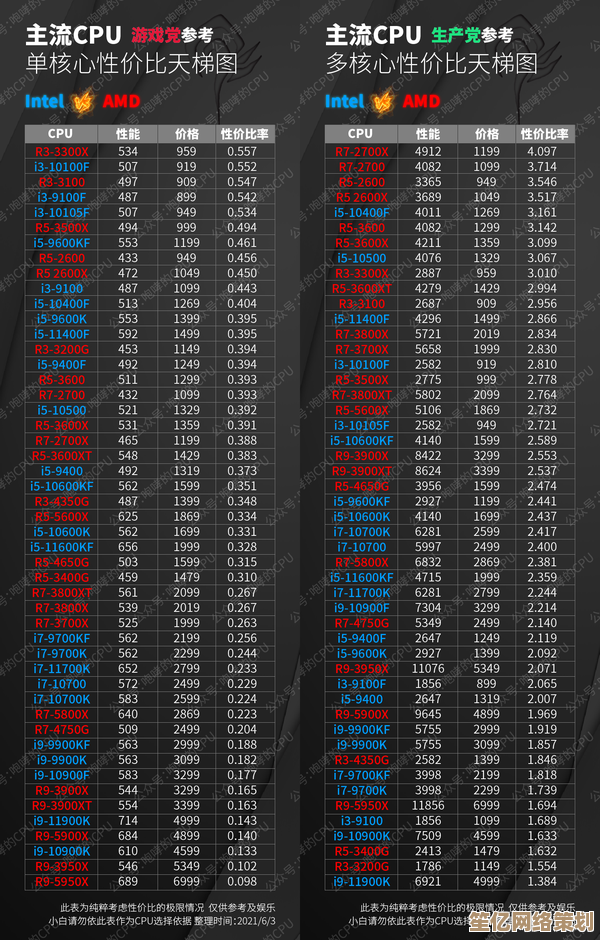
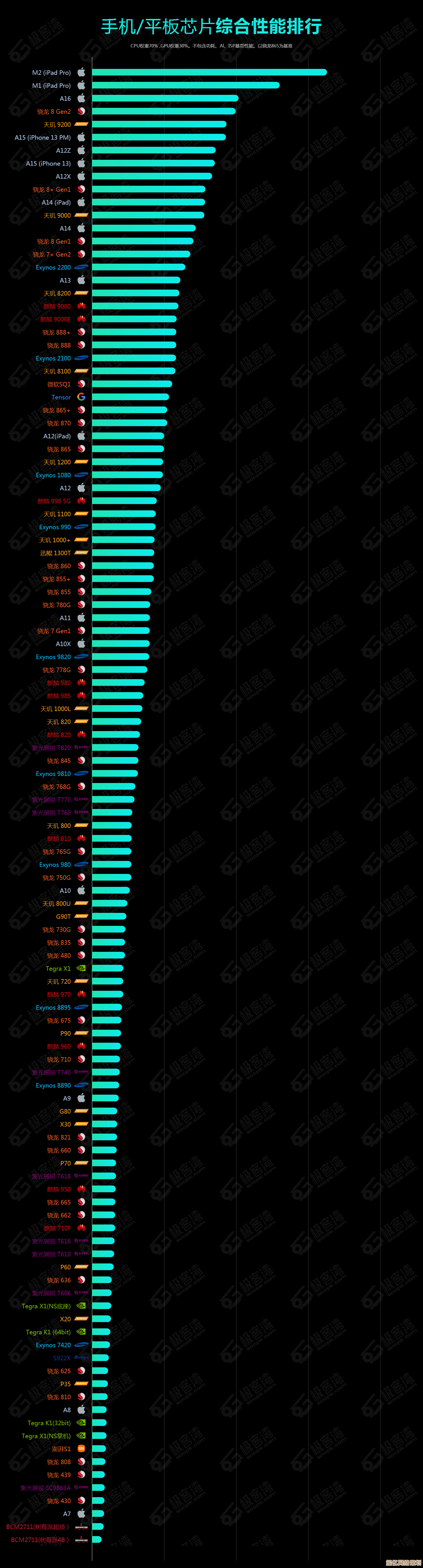
![[QQ互联]无界沟通,让每一次连接都充满可能](http://waw.haoid.cn/zb_users/upload/2025/09/20250921111228175842434839425.jpg)